Un detector de teme WordPress este un instrument mic care vă poate ajuta să determinați ce temă folosește un anumit site WordPress. Dacă găsiți un site care vă place aspectul și doriți să îl utilizați pentru propriul site, un detector de teme poate fi un atu valoros pentru a vă ajuta să aflați ce temă folosește site-ul, astfel încât să îl puteți cumpăra și să îl instalați pe dvs. propriul site WordPress.
În acest articol, vă vom arăta cum să utilizați un detector de teme WordPress pentru a afla ce temă folosește un anumit site.
Cuprins
Ce este un detector de teme WordPress?
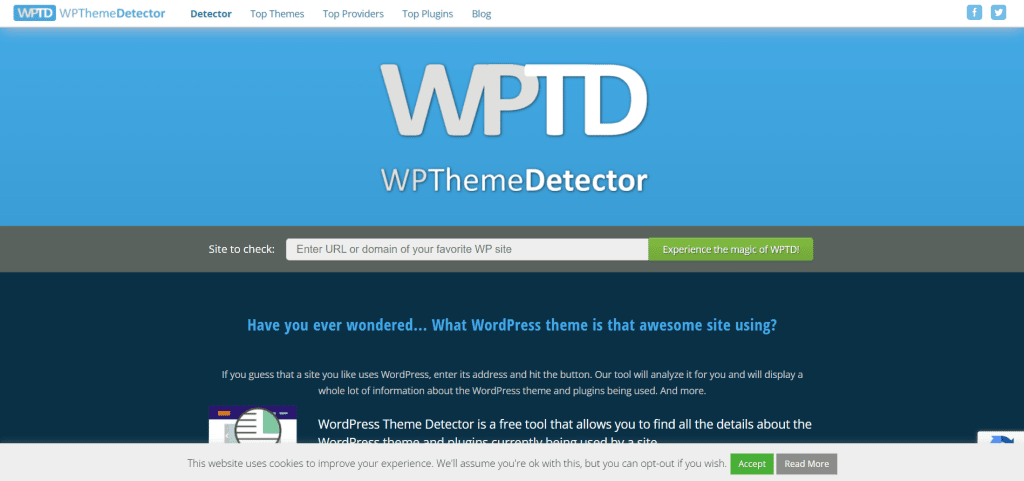
A Detector de teme WordPress este un instrument care vă spune ce temă folosește un anumit site WordPress. Face acest lucru prin scanarea codului sursă al site-ului și căutând semne care indică tema care este utilizată. Odată ce a găsit tema, vă va spune numele temei și va furniza un link de unde o puteți descărca.
Cum funcționează un detector de teme WordPress?
Un detector de teme WordPress funcționează prin scanarea codului unui site WordPress și căutând indicii care indică ce temă este utilizată. De exemplu, majoritatea temelor includ numele temei undeva în cod, așa că detectorul de teme va căuta asta.
În mod similar, majoritatea temelor includ în cod link-uri către pagina de pornire a temei, așa că detectorul de teme le va căuta și pe acestea. Odată ce detectorul a adunat toate aceste informații, vă va prezenta o listă de teme posibile care se potrivesc cu criteriile pe care le-a găsit.
Poate ați găsit un site cu un design care vă place și doriți să știți cum să îl recreați. Sau poate remediați o problemă pe site-ul dvs. și trebuie să știți dacă aceasta este cauzată de tema dvs. În orice caz, utilizarea unui detector de teme WordPress este o modalitate rapidă și ușoară de a obține informațiile de care aveți nevoie.
De ce aș folosi un detector de teme WordPress?
Există multe motive pentru care ați putea dori să utilizați un detector de teme WordPress.
De exemplu:
-Este posibil să fi văzut un site care vă place aspectul și doriți să aflați ce temă folosesc, astfel încât să îl puteți folosi și dvs.
-Este posibil să întâmpinați probleme cu o anumită temă și doriți să aflați dacă altcineva o folosește, astfel încât să puteți compara note și, probabil, să găsiți o soluție.
- Poate doriți să știți dacă o anumită temă este populară, astfel încât să puteți decide dacă merită sau nu să investiți.
Cum să găsiți ce temă WordPress folosește un site?
Există câteva metode diferite pe care le puteți utiliza pentru a detecta ce temă WordPress folosește un site. O modalitate este să te uiți la codul sursă al site-ului. Pentru a face acest lucru, pur și simplu accesați site-ul web în cauză și faceți clic dreapta oriunde pe pagină. Apoi, selectați „Vedeți sursa paginii” din meniul derulant care apare.
Odată ce codul sursă al paginii s-a încărcat, apăsați „Ctrl+F” de pe tastatură (sau „Cmd+F” dacă sunteți pe un Mac) pentru a afișa bara de căutare. De acolo, tastați „wp-content” (fără ghilimele) și apăsați enter.
Acest lucru ar trebui să vă conducă la secțiunea de cod în care se află conținutul WordPress. Chiar deasupra acelei secțiuni, ar trebui să vedeți ceva care spune „temă: [numele temei]”. Acesta este numele temei WordPress folosită pe site-ul în cauză!
Dacă nu vedeți nimic care spune „temă: [numele temei]” după ce ați urmat pașii de mai sus, nu vă faceți griji – există o altă metodă pe care o puteți încerca.
Pur și simplu reveniți la site și faceți clic dreapta pe logo sau pe imaginea antetului. Apoi, selectați „Inspectați” din meniul derulant care apare.
Procedând astfel, se va deschide consola pentru dezvoltatori, care vă va permite să vizualizați codul sursă al site-ului. Din nou, apăsați „Ctrl+F” (sau „Cmd+F”) de pe tastatură și tastați „wp-content”. Ar trebui să vedeți ceva care spune „temă: [numele temei]” în cod după ce l-ați găsit! Și asta este tot ceea ce înseamnă – acum știi cum să detectezi ce temă WordPress folosește un site.
Cum se utilizează detectorul de teme WordPress?
Utilizarea unui detector de teme WordPress este simplă. Doar introduceți adresa URL a site-ului pe care doriți să-l verificați în bara de căutare de pe site-ul ThemeDetector.com.
Odată ce pagina se încarcă, derulați în jos pentru a vedea rezultatele. Numele temei va fi listat în partea de sus, împreună cu informații despre autor, versiune și numărul de descărcări. Dacă doriți informații mai detaliate, faceți clic pe butonul „Detalii” de lângă numele temei.
Acest lucru vă va duce la o altă pagină cu și mai multe informații despre temă, inclusiv recenzii și evaluări de la alți utilizatori.
Concluzie
Utilizarea unui detector de teme WordPress poate fi utilă dacă cauți o anumită temă sau vrei doar să vezi ce este popular acolo.
Există câteva metode diferite pe care le puteți utiliza, dar vă recomandăm fie să utilizați WPThemeDetector.com, fie să instalați pluginul WPThemeDetector pe propriul site.
Indiferent de metoda pe care o alegeți, introduceți pur și simplu adresa URL a site-ului pe care doriți să-l scanați și lăsați instrumentul să-și facă treaba!




